مخفی کردن یا حذف سطرهای خالی در اکسل
حذف ردیف ها و سطرهای خالی در صفحه گسترده اکسل حاوی مقدار زیادی از داده ها می تواند بسیار وقت گیر باشد. در زیر روش آسان و سریع تری برای مخفی کردن یا حذف Empty Rows در اکسل پیدا خواهید کرد.

مخفی کردن یا حذف سطرهای خالی در اکسل
اگر تعداد کمی Empty Rows برای حذف در کاربرگ اکسل وجود دارد ، می توانید با کلیک راست روی سطر و انتخاب گزینه Delete در منوی کلیک راست ، آنها را به صورت دستی پاک کنید.
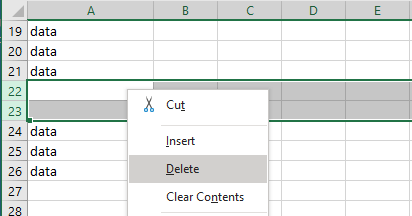
با این حال ، این روش برای حذف سطرهای خالی می تواند بسیار وقت گیر باشد ، به خصوص اگر با ردیف های خالی که در یک صفحه کار بزرگ حاوی هزاران ردیف پراکنده ، سر و کار دارید.
از این رو ، ما در زیر روش ساده ای برای حذف سطرها و ستون های خالی در اکسل و همچنین مراحل پنهان کردن سطرهای خالی در اکسل ارائه می دهیم.
۱. ردیف های خالی را در اکسل حذف کنید
مراحل زیر را برای حذف Blank یا Empty Rows در کاربرگ اکسل دنبال کنید.
۱. کل داده ها یا بخش مشخصی از داده هایی را که می خواهید سطرهای خالی را حذف کنید ، انتخاب کنید.
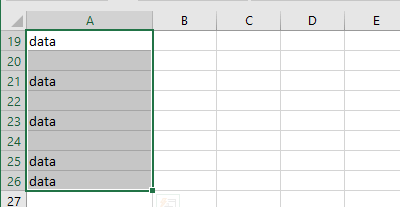
۲. اطمینان حاصل کنید که در صفحه Home هستید و در قسمت “Editing” روی گزینه Find & Select کلیک کرده و از منوی کشویی گزینه Go to Special را انتخاب کنید.
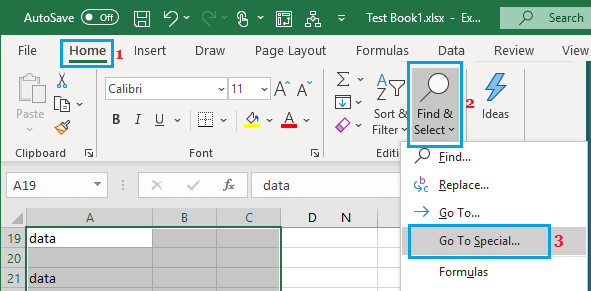
۳. در پنجره “Go To Special” ، گزینه Blanks را انتخاب کرده و بر روی OK کلیک کنید تا تمام ردیف های خالی در داده ها برجسته شود.
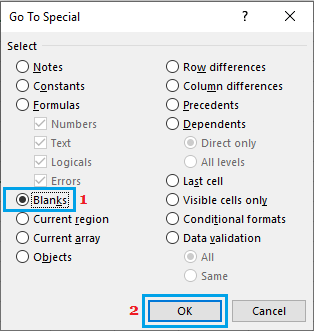
۴- بر روی هر سطر خالی برجسته کلیک راست کرده و بر روی گزینه Delete کلیک کنید.
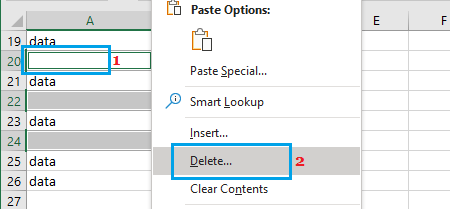
۵. در منوی Delete که ظاهر می شود ، گزینه Entire Row را انتخاب کرده و بر روی OK کلیک کنید.
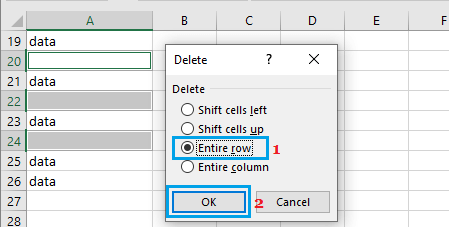
با این کار همه ردیف های خالی از داده ها حذف می شود و شما را با کاربرگ کاری که می تواند مرتب شده و فیلتر شود ، رها می کند.
۲. مخفی کردن سطرهای خالی در اکسل
این روش به شما امکان می دهد از ردیف های خالی داده ها خلاص شوید ، بدون اینکه در واقع آنها را حذف کنید.
۱. ستون های داده حاوی سطرهای خالی را انتخاب کنید.
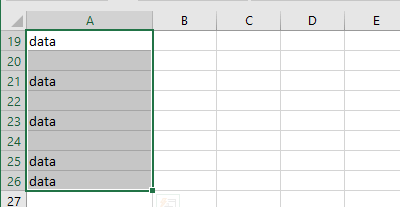
۲. مطمئن شوید که در زبانه Home هستید بر روی گزینه Sort & Filter در بخش ‘Editing’ کلیک کرده و از منوی کشویی گزینه Filter را انتخاب کنید.

۳. پس از کلیک بر روی Filter ، تمام ستون های داده دارای دکمه های کشویی خواهند بود. برای هر ستون داده باید بر روی دکمه کشویی کلیک کنید.
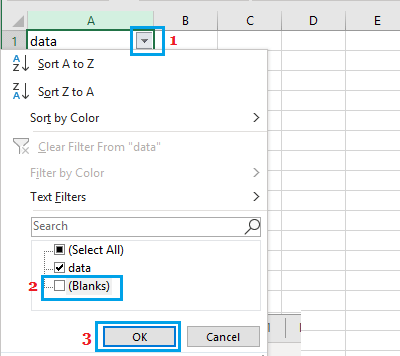
با این کار تمام سطرهای خالی در داده ها پنهان می شوند ، بدون اینکه در واقع آنها را حذف کنید.
در هر زمان ، می توانید با کلیک بر روی دکمه کشویی Filter و بررسی گزینه blanks و کلیک بر روی دکمه OK ، سطرهای موجود در داده های خود را پس بگیرید.
- همچنین بخوانید : آشنایی با تابع های پرکاربرد اکسل و کاربرد آن ها











سپاسگزارم
عالي بود.خيلي خيلي استفاده كردم